Come utilizzare SSH per connessioni sicure su Mac
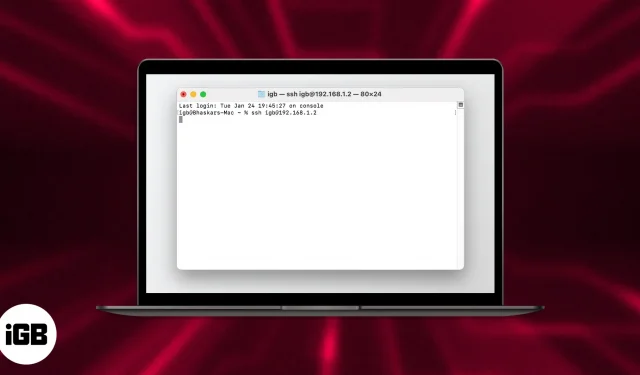
Cosa hai bisogno di sapere:
- Abilita il login remoto per accedere al tuo Mac da un altro computer tramite SSH.
- È possibile accedere al server tramite indirizzo IP pubblico tramite SSH.
- Usa SSH se sei su reti non sicure.
- Per configurare SSH su un Mac:
- L’indirizzo IP del server remoto è obbligatorio.
- Devi avere un nome utente e una password di un utente sul server.
SSH viene in genere utilizzato per accedere a una macchina remota ed eseguire comandi. Inoltre, supporta anche il tunneling, il port forwarding TCP e le connessioni X11. SSH funziona su un modello client-server; è presente sul tuo Mac ma disabilitato per impostazione predefinita. In questo articolo, ti aiuterò a capire come utilizzare SSH per connessioni sicure su un Mac con macOS Ventura o versioni precedenti.
- Cos’è SSH per Mac?
- Come configurare un server SSH su un Mac
- Come eseguire l’SSH su un Mac tramite un altro Mac
- Come disabilitare il server SSH su Mac
Cos’è SSH per Mac?
SSH è l’abbreviazione di “Secure Shell” o “Secure Socket Shell”. Essenzialmente, è un protocollo di rete crittografico utilizzato per gestire la rete, i sistemi operativi e la configurazione. La sua caratteristica più notevole è che utilizza una comunicazione remota sicura su reti aperte non sicure, che viene attivata utilizzando le chiavi SSH. Le chiavi SSH vengono generate utilizzando un algoritmo di sicurezza.
Quando crei un set di chiavi SSH per il tuo Mac, creerai una chiave “pubblica” e una “privata”. Tutto questo è piuttosto tecnico, ma le chiavi pubbliche e private vengono generate utilizzando numeri primi e numeri casuali enormi. Ora vediamo come possiamo configurare SSH su Mac.
Come configurare un server SSH su macOS
Controlliamo il processo di attivazione SSH sul tuo Mac.
macOS Ventura o versioni successive
- Fai clic sul logo Apple () nella barra dei menu.
- Apri le impostazioni di sistema
- Vai a Generale → Condivisione.
- Abilita il login remoto.
- Ora fai clic sull’icona delle informazioni (i).
- È necessario selezionare la casella di controllo Consenti l’accesso completo al disco per gli utenti remoti in Accesso remoto e specificare quali utenti possono accedere.
- Tutti gli utenti: chiunque abbia accesso al tuo computer o alla tua rete può accedere.
- Solo questi utenti: solo gli utenti da te autorizzati potranno accedere da remoto.
Congratulazioni! Un server SSH è ora abilitato sul tuo macOS Ventura e dovresti essere in grado di ricevere connessioni SSH in entrata tramite il tuo Mac.
Nota. Nella sezione “Accesso remoto”, puoi trovare l’indirizzo IP del tuo Mac.
macOS Monterey o versioni precedenti
- Passare al logo Apple () nella barra dei menu.
- Avvia “Preferenze di Sistema”→ “Generale”→ vai su “Condivisione”.
- Seleziona la casella accanto a Accesso remoto.
- Ora seleziona la casella Consenti l’accesso completo al disco per gli utenti remoti e specifica quali utenti possono accedere.
Il tuo server SSH è ora attivo e funzionante!
Come eseguire l’SSH su un Mac tramite un altro Mac
Per accedere al tuo Mac da un altro client Mac o SSH remoto, procedi nel seguente modo.
- Avvia Terminal o un altro client SSH su Mac.
- Inserisci l’indirizzo IP del tuo Mac → premi il tasto Invio.
- Inserisci la tua password → premi Invio.
Come disabilitare il server SSH su Mac
Se non desideri più accedere in remoto al tuo Mac tramite un client SSH, puoi disabilitare i server SSH sul tuo Mac seguendo questi passaggi.
Mac OS Ventura
- Apri le Preferenze di Sistema.
- Vai a Generale → Condivisione.
- Disabilita l’accesso remoto.
macOS Monterey
- Vai a Preferenze di Sistema → fai clic su Condivisione.
- Deseleziona la casella accanto a Accesso remoto.
FAQ
Visualizza un elenco di file e dati utilizzati di recente. Sui computer Mac, puoi visualizzare facilmente un elenco dei file più utilizzati e delle applicazioni utilizzate di recente. Se vedi qualcosa fuori dall’ordinario in questi elenchi, qualcuno potrebbe aver ottenuto l’accesso al tuo Mac.
Sì, qualcuno può accedere da remoto al tuo Mac a tua insaputa, poiché i Mac sono vulnerabili all’hacking. Con SSH abilitato, chiunque disponga di credenziali di amministratore potrebbe potenzialmente eseguire codice che potrebbe assumere completamente il controllo del tuo Mac.
Completamento…
Spero che questo articolo ti abbia aiutato a capire cos’è SSH e come usarlo sul tuo Mac. L’interruzione durante l’utilizzo di SSH su un Mac è abbastanza comune, quindi se lo fai, lascia un commento. Sarei felice di aiutarti.



Lascia un commento